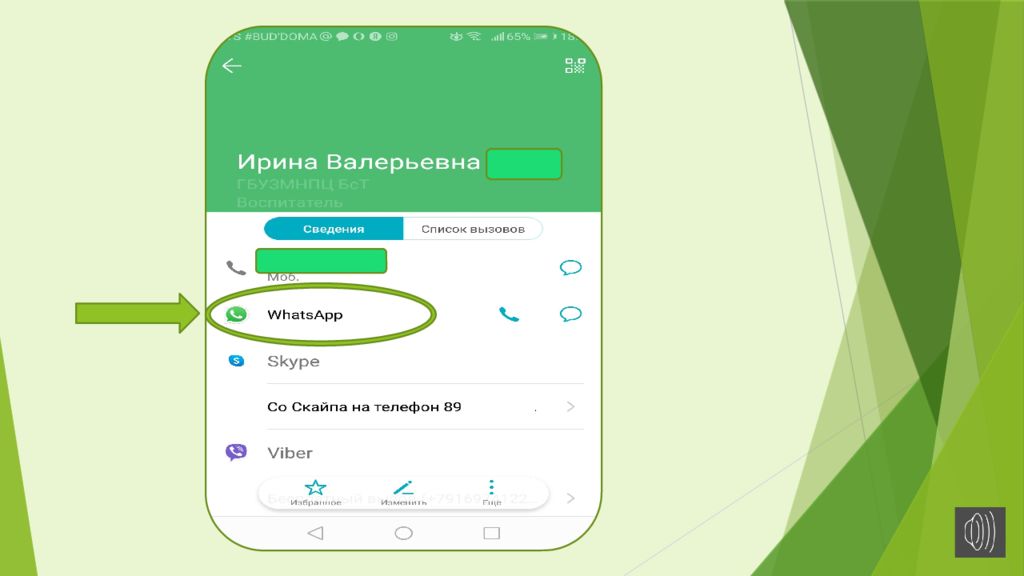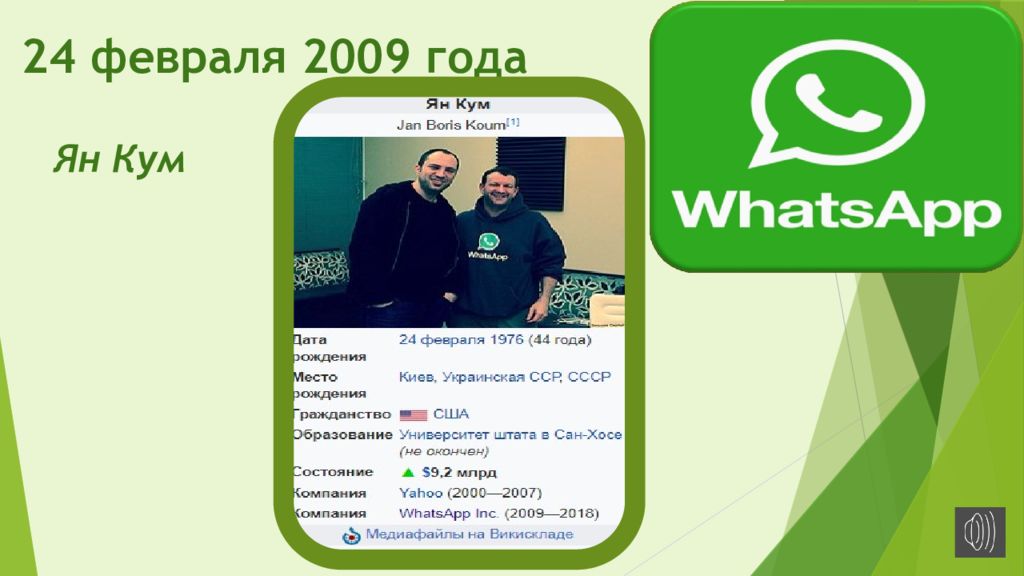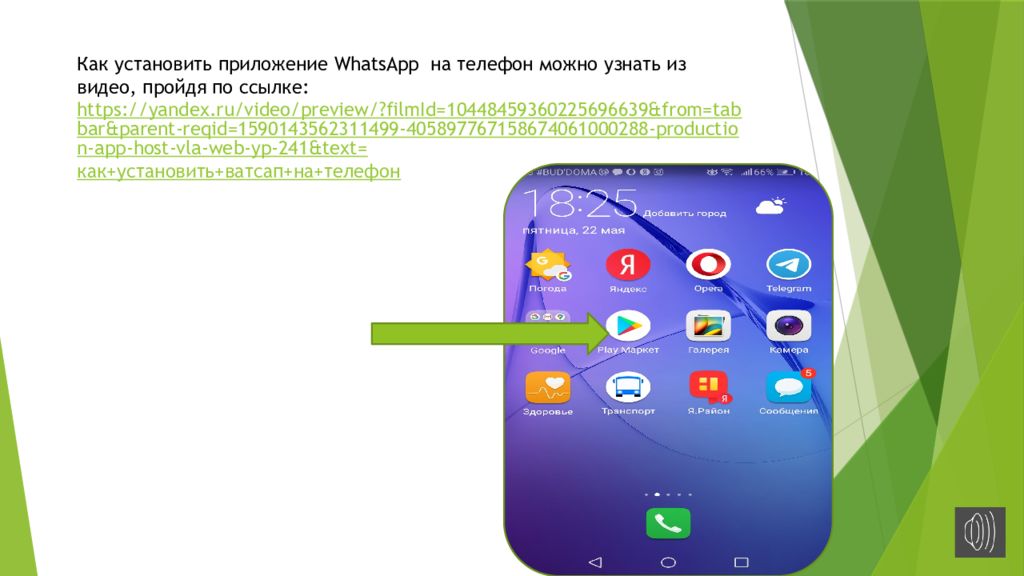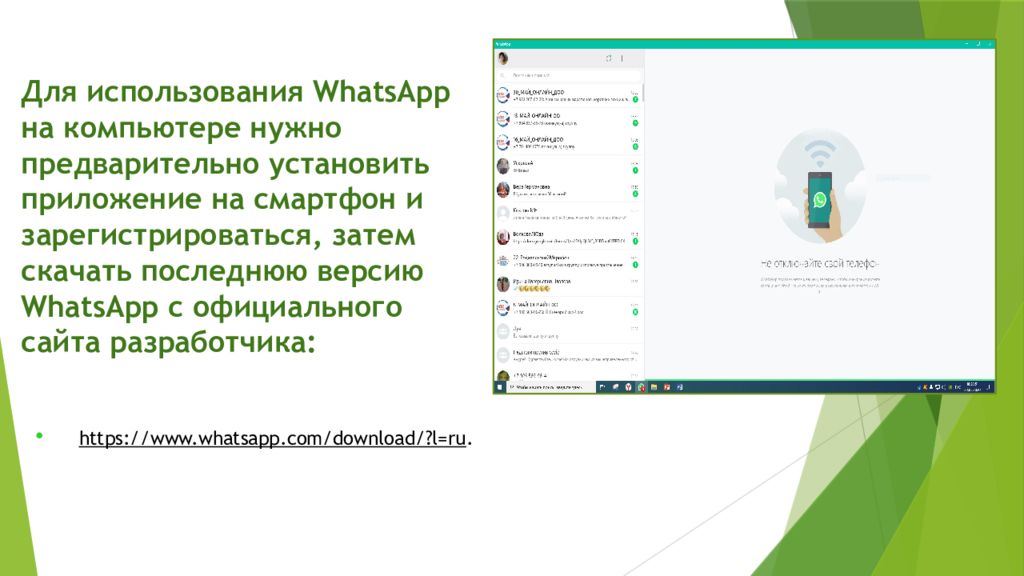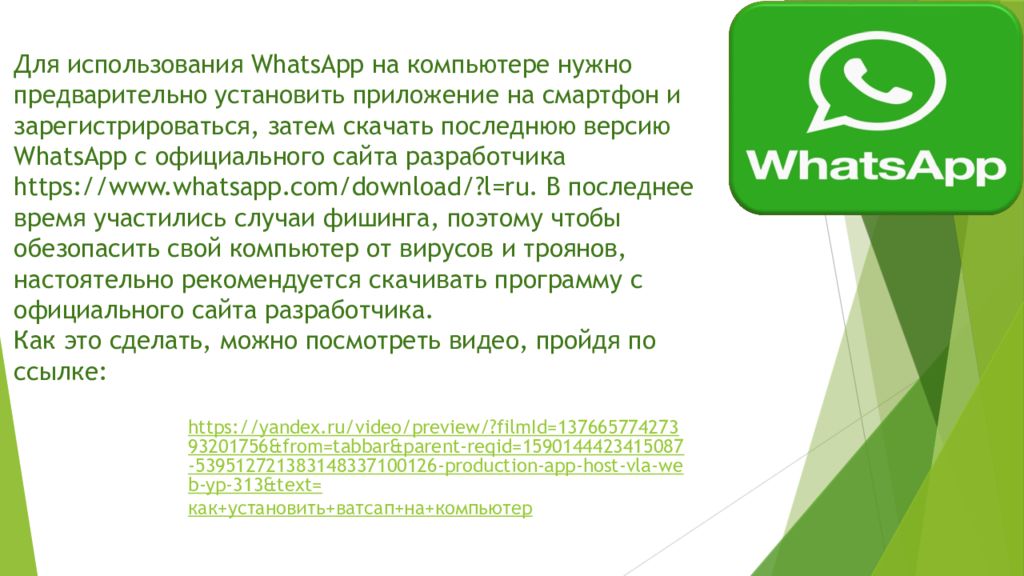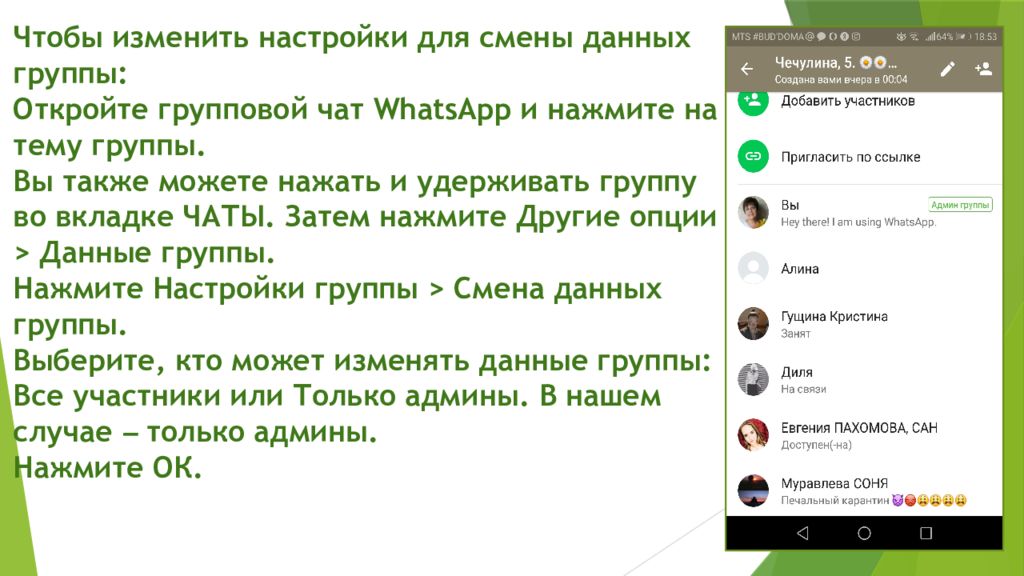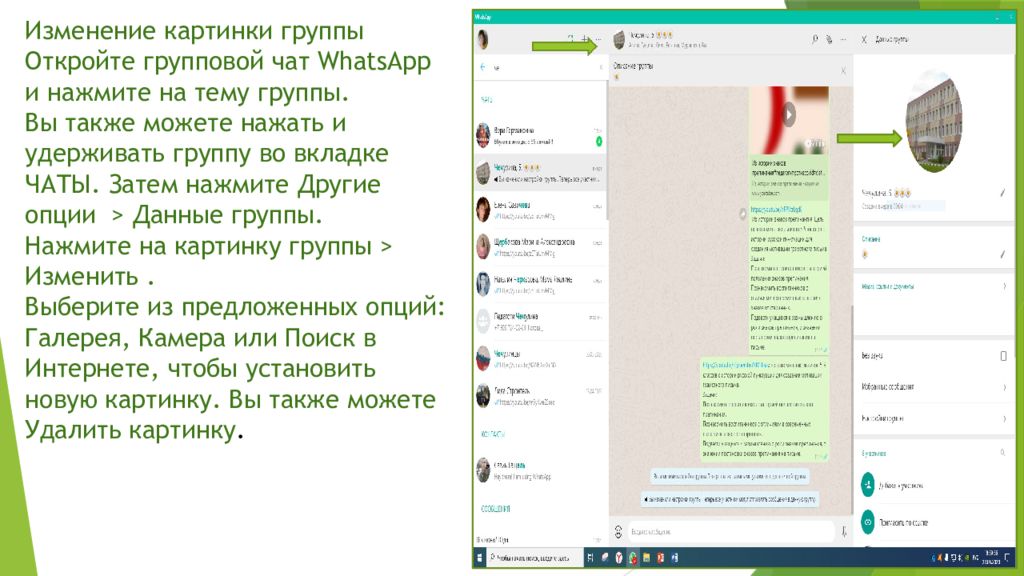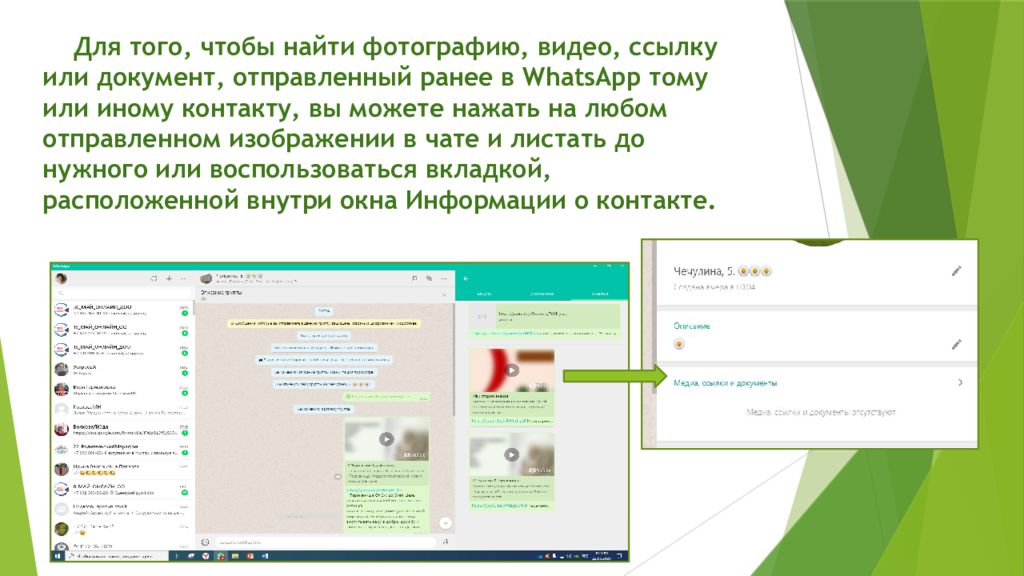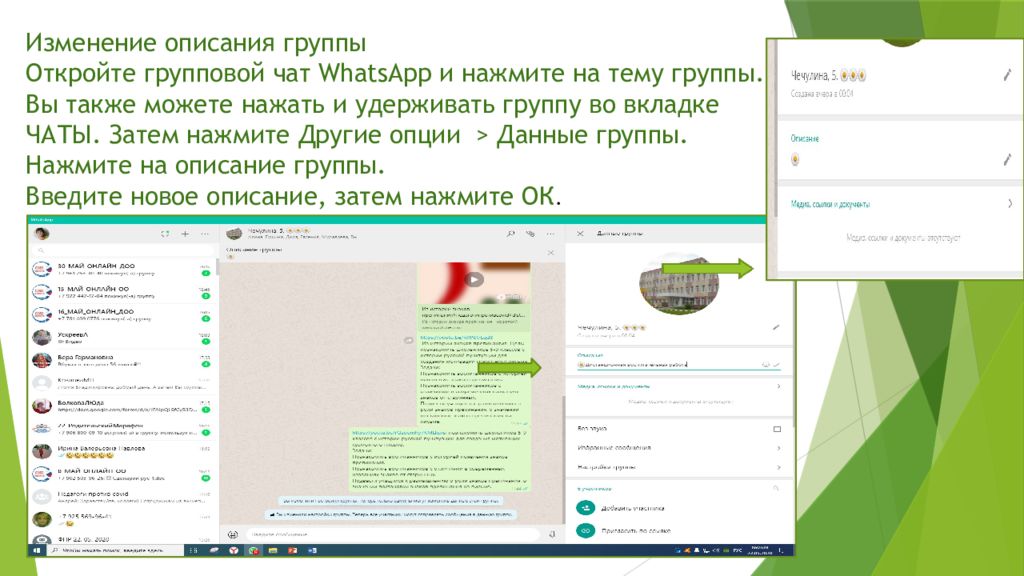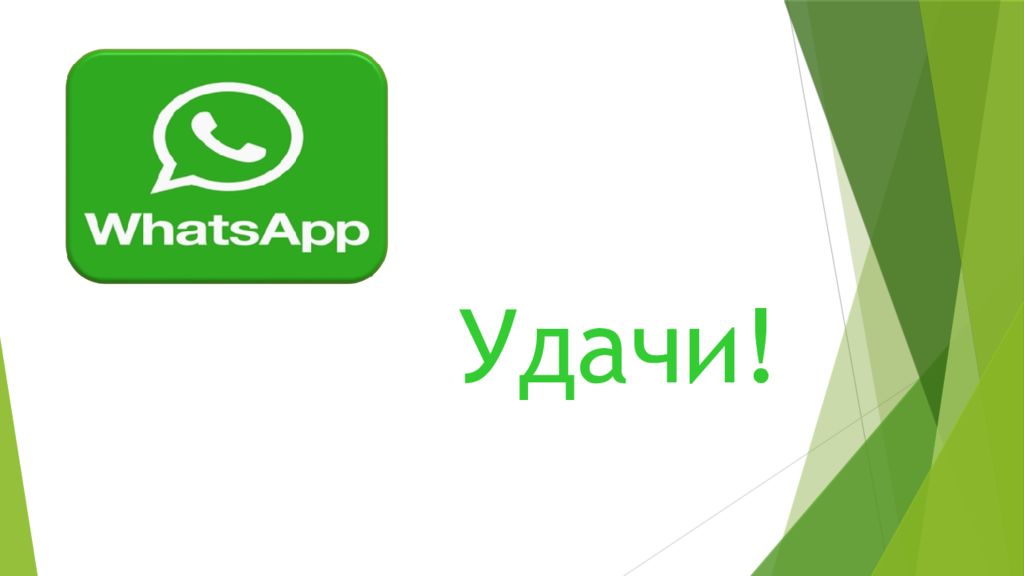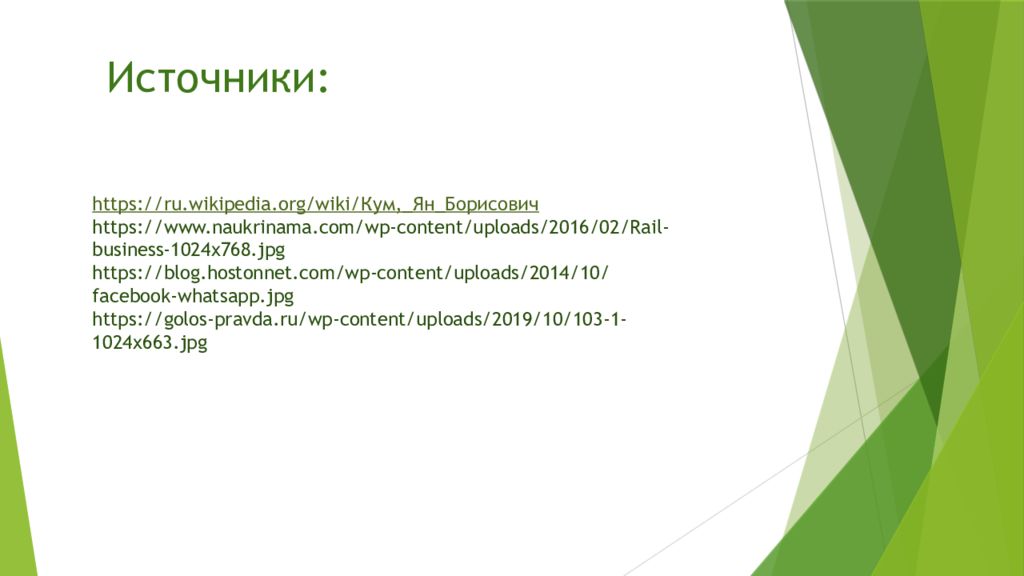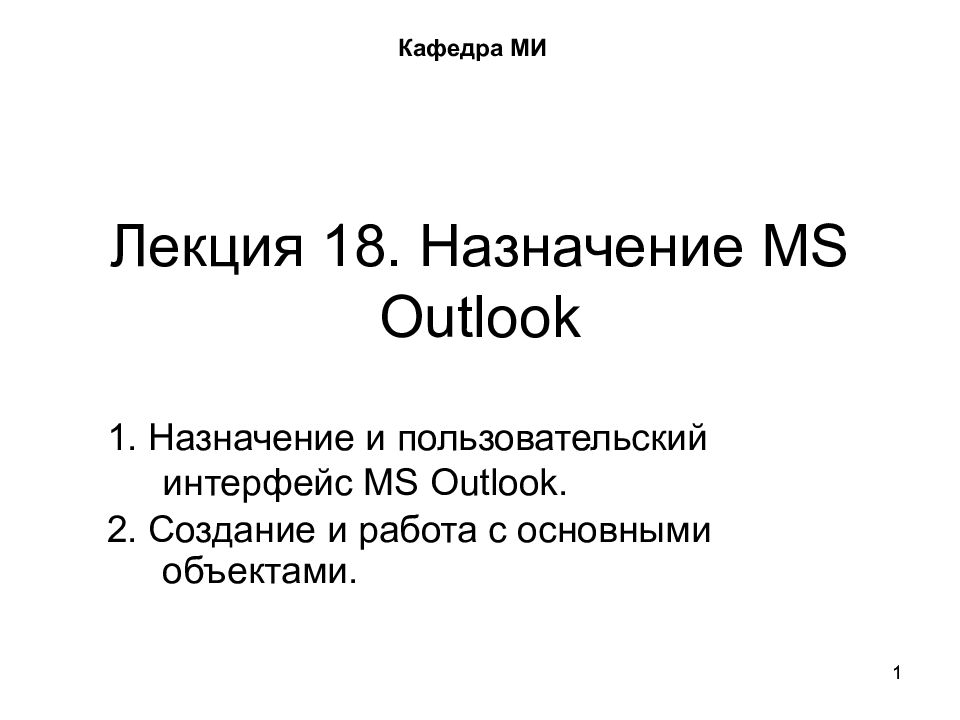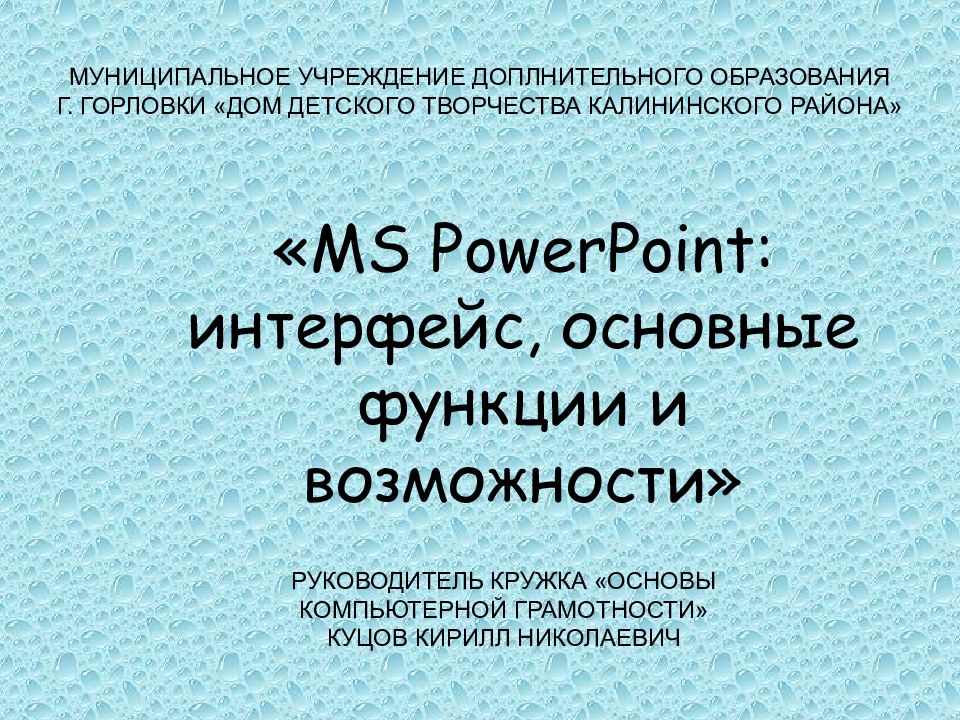Первый слайд презентации: WhatsApp
Популярный мессенджер в дистанционной работе воспитателя Куляшова Л.В. ГБУЗ "МНПЦ борьбы с туберкулезом ДЗМ" филиал Детское отделение
Слайд 2
WhatsApp Преимущества: Бесплатность; Доступность; Популярность; О бмен смс; Аудиосообщения; Видео звонки; Автоматическое сканирование контактов
Слайд 7
Как установить приложение WhatsApp на телефон можно узнать из видео, пройдя по ссылке : https://yandex.ru/video/preview/?filmId=10448459360225696639&from=tabbar&parent-reqid=1590143562311499-405897767158674061000288-production-app-host-vla-web-yp-241&text= как+установить+ватсап+на+телефон
Слайд 8
1. Зайдите в Play Маркет, отыщите значок WhatsApp и начните установку. Это один из наиболее надежных источников в интернете; 2.Если это первый запуск приложения, то потребуется пройти минутную процедуру регистрации и захода в WhatsApp при помощи логина и пароля; 3.Нажмите на изображение лупы. Вы увидите, как открылась строка поиска. Введите в ней название программы и нажмите «искать». В считанные секунды вы увидите искомое приложение, правильное его название — WhatsApp Messenger. Не загружайте модификации! 4.Начните установку. В процессе загрузки и запуска приложение попросит вас ввести свой номер телефона. Это нормально, ваш аккаунт привязывается к этому номеру и будет закреплен за ним. Вводите именно тот номер, которым пользуетесь и который есть под рукой; 5.На указанный номер будет отправлен код подтверждения. Введите его в соответствующее поле и завершите регистрацию, используя подсказки. 6.После ввода приложение синхронизируется с вашим контакт-листом и определит, у кого есть это же приложение. Теперь все готово и можно начинать общаться!
Слайд 9
Для использования WhatsApp на компьютере нужно предварительно установить приложение на смартфон и зарегистрироваться, затем скачать последнюю версию WhatsApp с официального сайта разработчика: . https://www.whatsapp.com/download/?l=ru.
Слайд 10
Для использования WhatsApp на компьютере нужно предварительно установить приложение на смартфон и зарегистрироваться, затем скачать последнюю версию WhatsApp с официального сайта разработчика https://www.whatsapp.com/download/?l=ru. В последнее время участились случаи фишинга, поэтому чтобы обезопасить свой компьютер от вирусов и троянов, настоятельно рекомендуется скачивать программу с официального сайта разработчика. Как это сделать, можно посмотреть видео, пройдя по ссылке : https://yandex.ru/video/preview/?filmId=13766577427393201756&from=tabbar&parent-reqid=1590144423415087-539512721383148337100126-production-app-host-vla-web-yp-313&text= как+установить+ватсап+на+компьютер
Слайд 11
Откройте вкладку Чаты в WhatsApp. Нажмите Новый чат > Новая группа. Примечание. Если у вас уже есть чаты во вкладке Чаты, просто нажмите Новая группа. Выполните поиск или выберите контакты, которые вы хотите добавить в группу. Затем нажмите Далее. Добавьте тему группы. Это будет название вашей группы, которое увидят все её участники. Максимальное количество символов в теме – 25. Вы также можете добавить картинку группы, нажав иконку Камера. Чтобы добавить изображение, выберите из следующих опций: Сделать снимок, Выбрать фото или Поиск в Интернете. Когда вы закончите установку, эта картинка появится рядом с названием группы во вкладке Чаты. Нажмите Создать, когда закончите. Создание группы Создание группы посмотреть на видео : https:// www.youtube.com/watch?v=1j8-exnJriU&feature=youtu.be
Слайд 12
Чтобы изменить настройки для смены данных группы: Откройте групповой чат WhatsApp и нажмите на тему группы. Вы также можете нажать и удерживать группу во вкладке ЧАТЫ. Затем нажмите Другие опции > Данные группы. Нажмите Настройки группы > Смена данных группы. Выберите, кто может изменять данные группы: Все участники или Только админы. В нашем случае ̶ только админы. Нажмите ОК.
Слайд 13
Изменение картинки группы Откройте групповой чат WhatsApp и нажмите на тему группы. Вы также можете нажать и удерживать группу во вкладке ЧАТЫ. Затем нажмите Другие опции > Данные группы. Нажмите на картинку группы > Изменить. Выберите из предложенных опций: Галерея, Камера или Поиск в Интернете, чтобы установить новую картинку. Вы также можете Удалить картинку.
Слайд 14
Для того, чтобы найти фотографию, видео, ссылку или документ, отправленный ранее в WhatsApp тому или иному контакту, вы можете нажать на любом отправленном изображении в чате и листать до нужного или воспользоваться вкладкой, расположенной внутри окна Информации о контакте.
Слайд 15
Изменение описания группы Откройте групповой чат WhatsApp и нажмите на тему группы. Вы также можете нажать и удерживать группу во вкладке ЧАТЫ. Затем нажмите Другие опции > Данные группы. Нажмите на описание группы. Введите новое описание, затем нажмите ОК.
Последний слайд презентации: WhatsApp
https://ru.wikipedia.org/wiki/ Кум,_ Ян_Борисович https ://www.naukrinama.com/wp-content/uploads/2016/02/Rail-business-1024x768.jpg https ://blog.hostonnet.com/wp-content/uploads/2014/10/facebook-whatsapp.jpg https ://golos-pravda.ru/wp-content/uploads/2019/10/103-1-1024x663.jpg Источники: